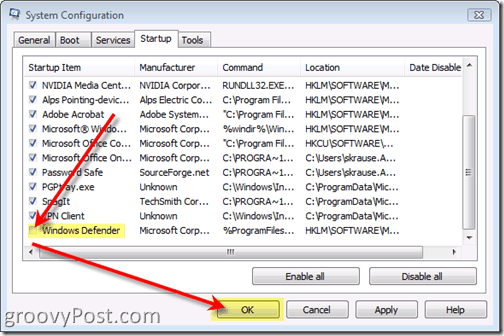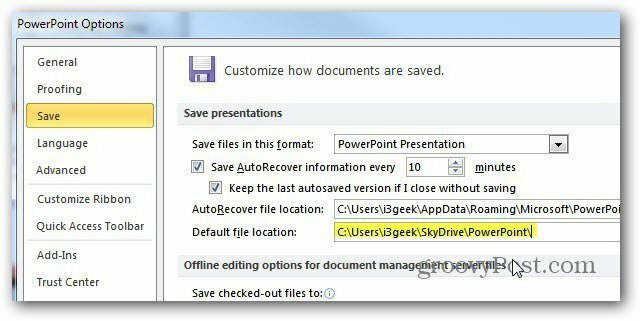Kuidas teha Apple Musicus koostöös esitusloendit
õun Apple Muusika Kangelane / / March 04, 2022

Viimati värskendatud
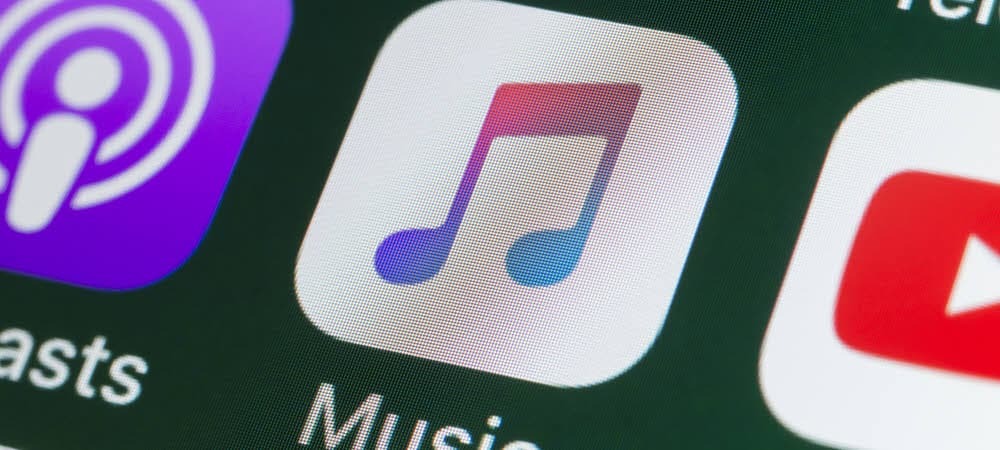
Erinevalt Spotifyst ei võimalda Apple Music teha koostööd sõprade või perega, kuid on olemas lahendus. See juhend selgitab, mida peate tegema.
Apple Music võimaldab kasutajatel esitusloendeid luua ja jagada. Pärast esitusloendi jagamist sõpradega on isik, kes lõi ja jagas esitusloendit saab seda muuta.
Oskus luua koostöö esitusloendeid nagu Spotify ei ole Apple Musicu funktsioon. Mitu inimest ei saa lugusid loendisse lisada ega sealt eemaldada – ainult looja. Siiski on rakendus, mis aitab teil sarnase kogemuse saada.
The Kast: järgmise põlvkonna miksid iOS-i rakendus võimaldab teil luua ühiste miksteipe, mida sõprade või perega jagada. Saate mitte ainult kutsuda sõpru mixtape'i redigeerima, vaid ka näha, kes on laulu lisanud, ja isegi valida reaktsiooni. Kui soovite selle rakenduse abil luua Apple Musicu esitusloendi, järgige seda juhendit.
Kuidas luua iPhone'is ühist esitusloendit
Märge: Koostööesitusloendite loomiseks peavad mõlemad kasutajad oma telefoni installima Caseti rakenduse ja olema aktiivsed Apple Music tellimus.
Rakendusega Caset koostöös esitusloendi loomiseks tehke järgmist.
- Laadige alla Kast: järgmise põlvkonna miksid rakendus iPhone'i või iPod touchi jaoks (praegu iPadi ei toetata). Rakendus on tasuta, kuid sisaldab rakendusesiseseid oste.
- Käivitage oma seadmes rakendus Caset ja logige sisse oma Apple'i kontoga. Leiate mitmesuguseid eelvalmistatud esitusloendeid või "mikse", nagu rakendus neid nimetab.
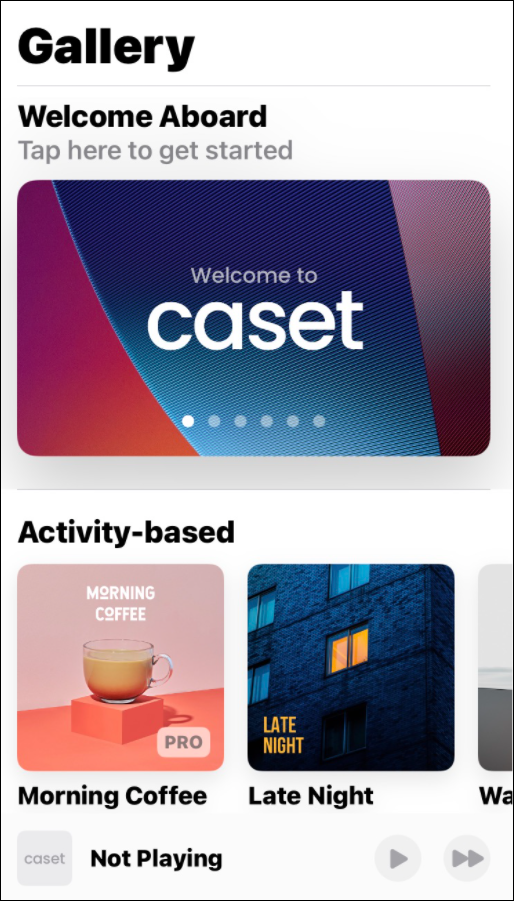
- Valige mixtape'i mall, mida soovite kasutada. See kuvab alla kerimisel mõningaid ideid segu jaoks. Enda loomiseks puudutage nuppu Loo segu nuppu.
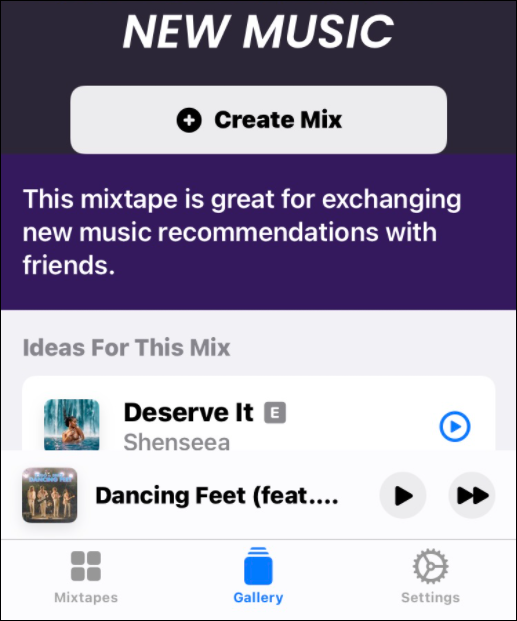
- Järgmisel ekraanil toksake Lisa rada.
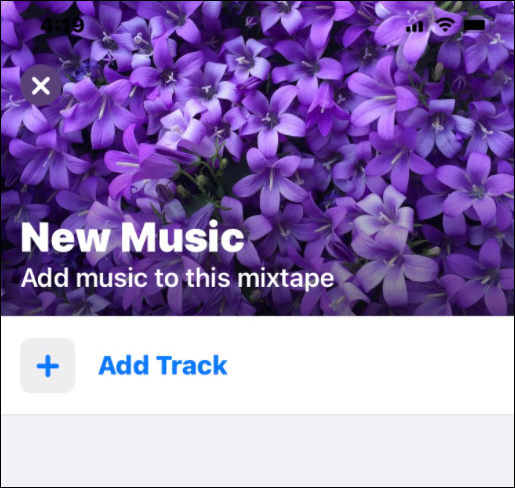
- Nüüd otsige laule, mida soovite lisada. Pange tähele, et saate alla kerida ja valida esitusloendeid, mis on juba Apple Musicus.
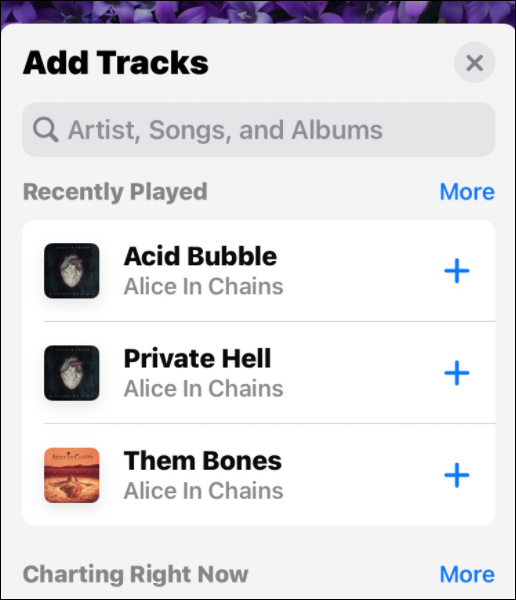
- Puudutage plussmärki (+) ikooni iga laulu kõrval, mida soovite lisada, ja see muutub linnukeseks, mis näitab, et see on esitusloendisse lisatud.
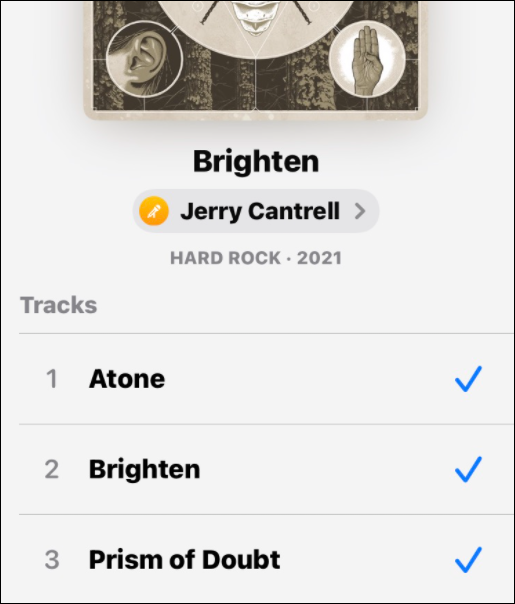
- Kui olete laulud lisanud, saate oma loendit vaadata ja kustutada need, mida te ei soovi. Kui kõik tundub hea, puudutage Jätka põhjas.
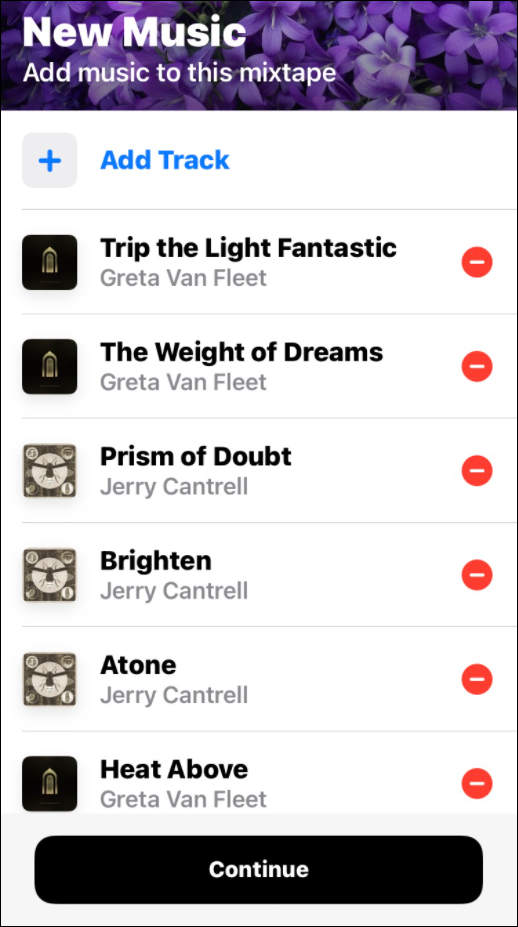
- Nüüd on aeg alustada esitusloendi kallal koostööd. Saate kutset jagada, puudutades nuppu Jaga kutset nuppu.
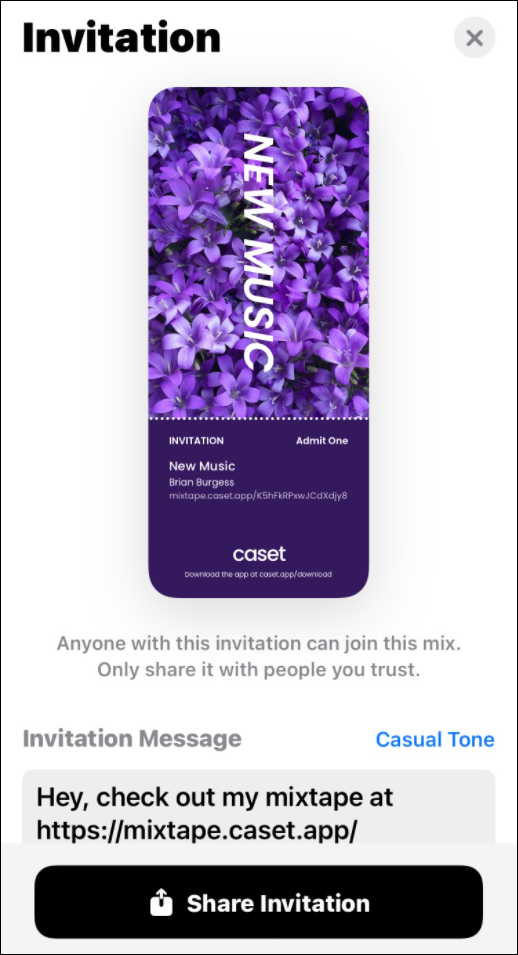
- Valige rakendus, mille kaudu seda jagada (nt Sõnumid, näiteks. Samuti on võimalus link kopeerida ja e-posti teel saata või grupivestlusesse hüpata.
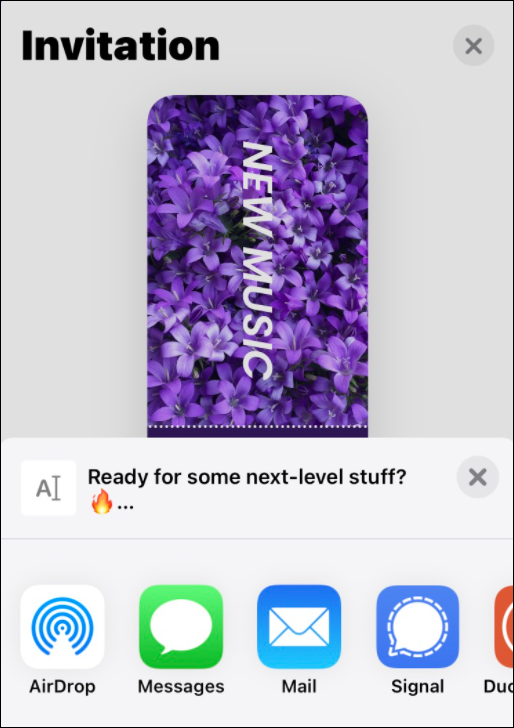
- Esitusloendi muutmiseks puudutage ikooni kolmepunktiline ikooni paremas ülanurgas ja valige Muuda.
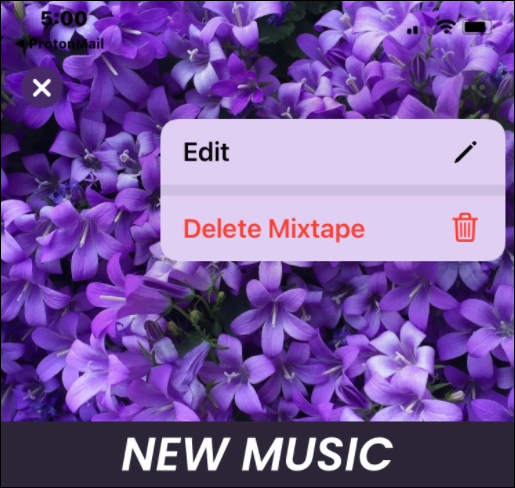
- Kui redigeerimisfunktsioon on lubatud, saate muuta esitusloendi pilti, kaanepildi teksti või lisada või eemaldada lugusid miksist.
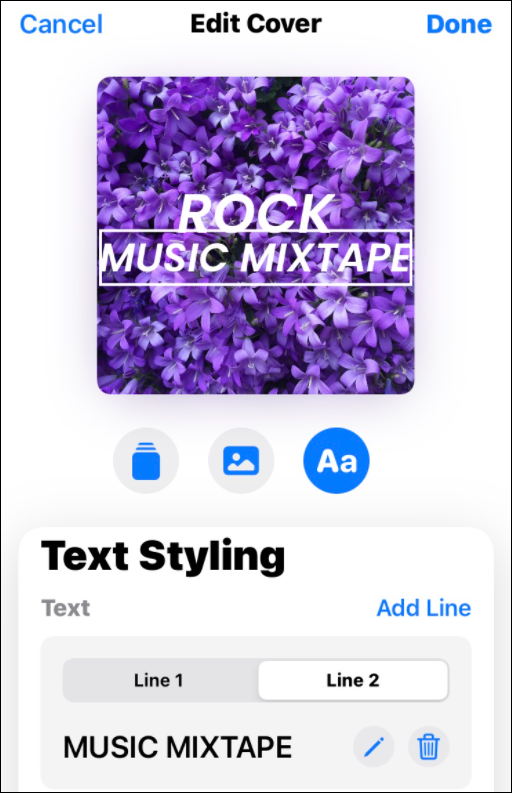
- Täiendavate kaastöötajate lisamiseks puudutage paremas ülanurgas isikuikooni ja lisage osalejaid või kutsuge neid lingi kaudu.
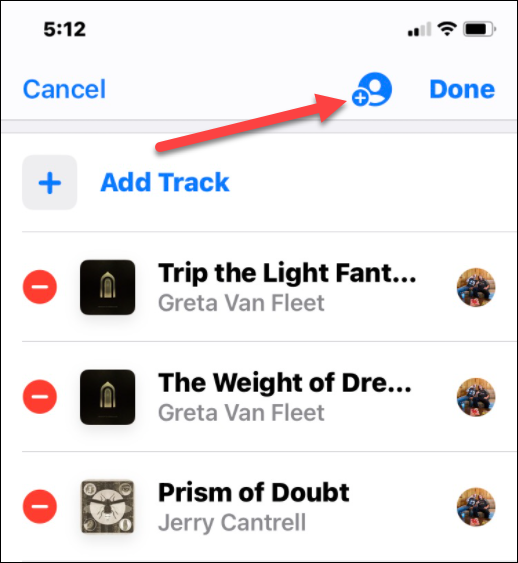
Oluline on meeles pidada, et esitusloendile pääsevad juurde kõik, kellel on kutsele või lingile juurdepääs. Seega veenduge, et jagate seda inimestega, keda usaldate.
Muusika nautimine koos sõprade ja perega
Apple Musicul puudub korralik koostöö esitusloendi funktsioon, kuid rakendus Caset on suurepärane lahendus. See võimaldab teil Apple Musicu lugude abil luua koostöös esitusloendeid. Põhiliste koostöömiksite loomine on tasuta, kuid teatud mallide ja redigeerimisfunktsioonide kasutamiseks on vaja tellimust. Pro versioon maksab teile 2,99 dollarit kuus või 19,99 dollarit aastas, kui soovite lisasid.
On ka muid funktsioone, mis võivad teile huvi pakkuda oma muusikafailide lisamine Apple Musicusse. Veel üks lahe nipp on an Apple Musicu laul iPhone'i äratuse jaoks.
Kui teile ei meeldi Apple Musicu puudused, saate seda teha kolige Spotifysse ja tooge oma esitusloendid kaasa sina.
Kuidas leida oma Windows 11 tootevõti
Kui peate teisaldama oma Windows 11 tootenumbri või vajate seda lihtsalt OS-i puhtaks installimiseks,...
Kuidas kustutada Google Chrome'i vahemälu, küpsiseid ja sirvimisajalugu
Chrome teeb suurepärast tööd teie sirvimisajaloo, vahemälu ja küpsiste salvestamisel, et optimeerida teie brauseri jõudlust võrgus. Tema kuidas...
Poesisene hindade sobitamine: kuidas saada poes ostes veebihindu
Poest ostmine ei tähenda, et peate maksma kõrgemat hinda. Tänu hinnasobivuse garantiidele saate veebis allahindlusi ostes...
Kuidas kinkida Disney Plusi tellimus digitaalse kinkekaardiga
Kui olete nautinud Disney Plusi ja soovite seda teistega jagada, tehke järgmist, kuidas osta Disney+ kingituse tellimus ...